excel表格如何使用条件格式功能
发布时间:2017-03-10 11:06
,在Excel表格中十分有用,条件格式中一个简单的功能--突出显示单元格规则,让特殊的值以特殊颜色显示出来,便于区分,具体该如何使用这个功能呢?下面就跟小编一起看看吧。
excel表格使用条件格式功能的步骤
1、选定科目1分数和科目2分数部分,然后点击“格式-条件格式”
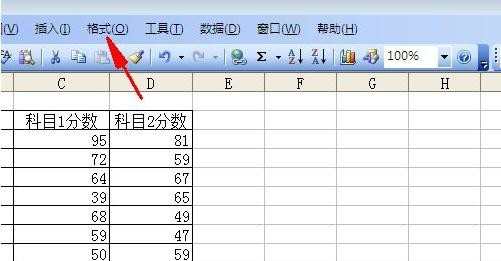
2、在出现的方框中,填入条件格式要求,即单元格数值小于60,点击“格式”,进行格式的设定。
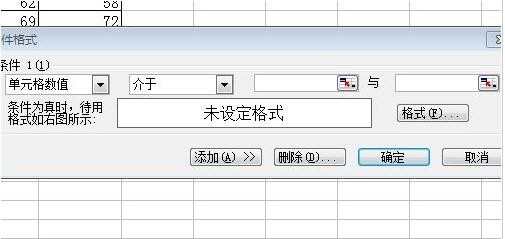
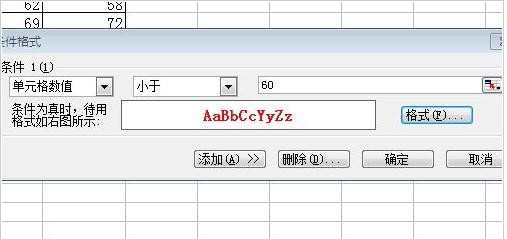
3、结果就出来啦,所有所有小于60分的都已经变红加粗了。
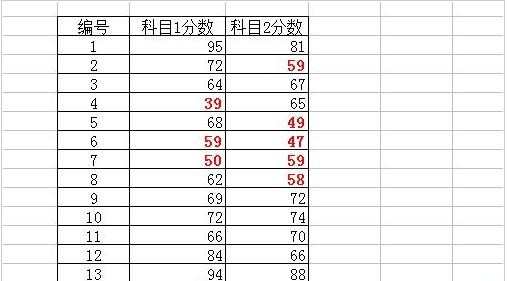
excel条件格式功能的相关文章:
1.excel2013怎么使用条件格式的数据条
2.excel表格条件格式如何设置
3.excel中条件格式的运用方式
4.excel2010怎么使用条件格式

excel表格如何使用条件格式功能的评论条评论